 Uso de servicios cartográficos
Uso de servicios cartográficos
ArcGIS de ESRI, junto con otros servicios de georreferenciación por internet, tienen grandes volúmenes de geometría vectorial y datos asociados en forma de capas de servicios cartográficos. El diseñador puede usar grupos de características y datos de naturaleza geográfica en varias categorías como edificios, parcelas, ciudades, calles, recorridos de buses, etc. Cuando el usuario las importa, se convierten en puntos, líneas y polígonos, o en grupos de tales objetos con los registros de datos adjuntos. Luego puede descargar esos datos para usarlos en Vectorworks como servicio cartográfico enlazado a una capa de diseño, para lo cual necesitará el producto Design Suite. La mejor forma de usar las capas de diseño enlazadas a un servicio cartográfico es emplearlas como capas de datos visuales sobre un mapa base o imagen geolocalizada.
Para usar algunos servicios, es necesario iniciar sesión en una cuenta, en tanto que otros son servicios gratuitos. Respete los derechos de propiedad intelectual al usar servicios cartográficos. Si abre sesión en un servicio como el del portal de ArcGIS, donde puede mantener conjuntos de planos a disposición de un equipo de diseñadores, puede descargar una capa de características geográficas. Tras abrir dicha capa en Vectorworks, puede modificarla y cargarla al servicio cartográfico para que el equipo de diseñadores pueda trabajar en ella.
En el flujo de trabajo, la obtención de una capa de características geográficas se parece a usar las herramientas Geolocalizar y Geoimagen. Consulte las instrucciones pertinentes en el tema Configuración de las preferencias de geolocalización.
Enlace de capas a un servicio cartográfico
|
Comando |
Ruta de acceso |
|
Enlazar capa a servicio cartográfico |
Landmark: Landmark > SIG Architect: AIC > SIG Spotlight: Spotlight > SIG |
Puede incorporar las formas georreferenciadas y los datos afines de un servicio cartográfico conectado a la web mediante el enlace o la asociación de una capa de diseño con dicho servicio y con los datos seleccionados.
Pasos para enlazar capas de diseño a un servicio cartográfico:
Se recomienda crear una nueva capa de diseño para asociarla con el servicio cartográfico. Consulte las instrucciones pertinentes en el tema Creación de capas.
Escoja el comando correspondiente.
Tiene la opción de editar la capa y pulsar Enlazar a servicio cartográfico en el cuadro de diálogo Editar capas de diseño.
La capa de diseño queda georreferenciada automáticamente, si ya no lo estaba. Especifique el sistema de coordenadas y la información de georreferenciación que va a usar.
Se abre el cuadro de diálogo Escoger servicio.
Escoja el servicio cartográfico para asociarlo a la capa activa. Consulte las instrucciones pertinentes en el tema Configuración de las preferencias de geolocalización.
Se abre el cuadro de diálogo Escoger características geográficas para capa.
Según el tipo de datos a usar y los que necesite para el diseño, lleve a cabo una de las siguientes opciones:
Para obtener solo las características geográficas de las extensiones de la vista activa y limitar el volumen de datos que debe descargar y administrar en el archivo, escoja Pedir las características geográficas que traslapan la región de vista.
Si desea obtener todas las características geográficas del servicio cartográfico, escoja Pedir todas las características geográficas en la capa de características geográficas, aunque terminará con un archivo grande y un rendimiento ralentizado.
Se descarga la capa de características geográficas y aparece en la capa asociada. Se añaden las características geográficas como objetos simples o como un grupo de objetos Vectorworks (puntos, líneas y polígonos) acompañados de los datos con formato de registro.
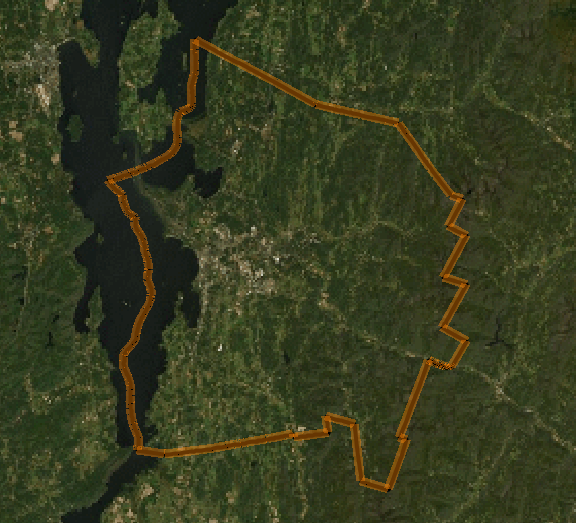
Actualización de capas enlazadas a servicio cartográfico
|
Comando |
Ruta de acceso |
|
Actualizar capa del servicio cartográfico |
Landmark: Landmark > SIG Architect: AIC > SIG Spotlight: Spotlight > SIG |
Quizás sea necesario actualizar un servicio cartográfico enlazado a una capa para obtener la localización u otros datos más recientes. También puede convenirle cambiar de región de servicio cartográfico para ampliar o limitar las extensiones de las características geográficas descargadas.
Pasos para actualizar la capas enlazada a un servicio cartográfico:
Active la capa enlazada.
Escoja el comando correspondiente.
Se abre el cuadro de diálogo Escoger características geográficas para capa. Si lo desea, modifique las extensiones de la superficie de las características geográficas que va a descargar.
En consecuencia, se usa la información más reciente del servicio cartográfico para actualizar los objetos y los datos del formato de registro adjunto.
Actualización de capas de características geográficas
|
Comando |
Ruta de acceso |
|
Actualizar capa de características geográficas |
Landmark: Landmark > SIG Architect: AIC > SIG Spotlight: Spotlight > SIG |
Si descarga una capa del servicio cartográfico al que está suscrito, como el portal de ArcGIS, y es el propietario o autor de tal capa para usarla en uno de sus proyectos o en un proyecto en el que trabaja con su equipo, podrá cargar al portal del servicio cartográfico la capa con las modificaciones que haga en el dibujo de Vectorworks, así otros miembros del equipo, topógrafos o diseñadores pueden usarla. Confirme tener los permisos adecuados para modificar las características geográficas. Puede agregar, modificar, mover y eliminar objetos, entre otros formas bidimensionales y tridimensionales de primitiva geométrica, así como puntos, líneas, rectángulos y objetos con trazados. El identificador ID de objeto del servidor identifica a los objetos y los objetos nuevos reciben un identificador nuevo.
Recuerde que el tipo de capa de características geográficas en web o WFS es incompatible con la carga de datos.
Pasos para cargar datos de una capa Vectorworks a un servicio cartográfico:
Confirme tener los permisos adecuados para modificar los datos en web y que ha iniciado sesión en el servicio cartográfico.
Tras modificar los datos o localización de los objetos, escoja el comando para cargar las modificaciones al servidor.
Acto seguido, se cargan los datos. Se abre el cuadro de diálogo Actualizar resultados de capa de características geográficas, donde verá los resultados de la carga de datos. Verá una lista de los objetos de capa que eran incompatibles con el servicio cartográfico, si los hubiere. Pulse Mostrar para escogerlos en el dibujo Vectorworks.
